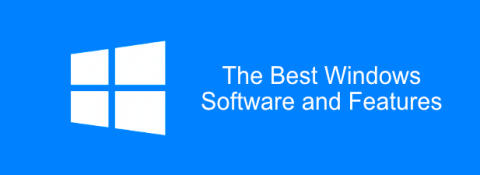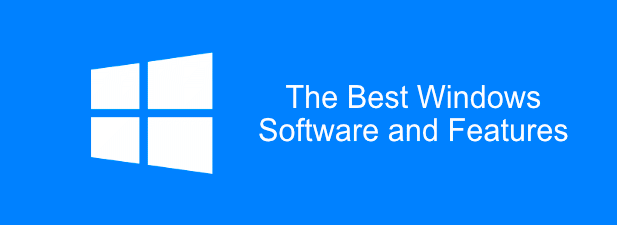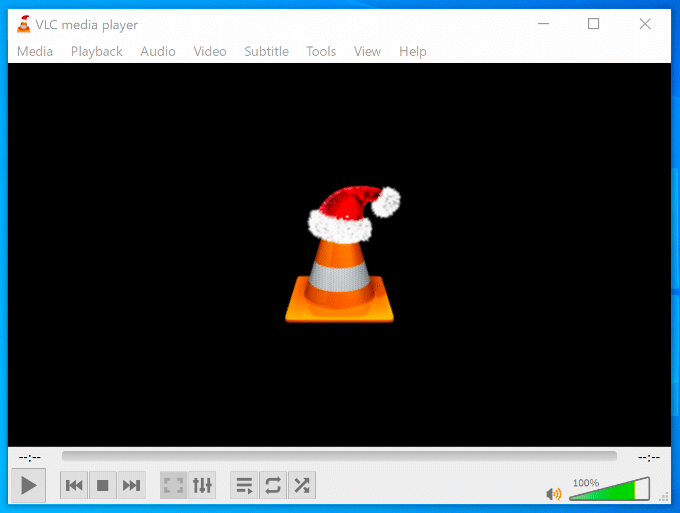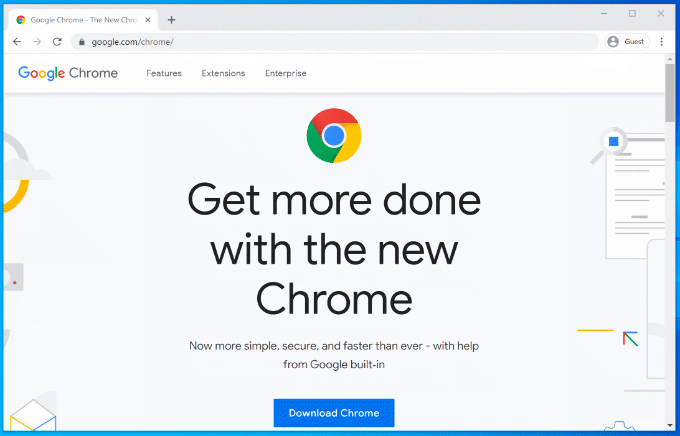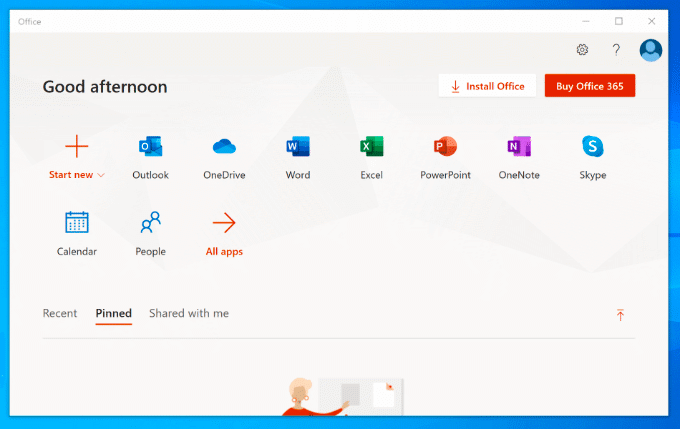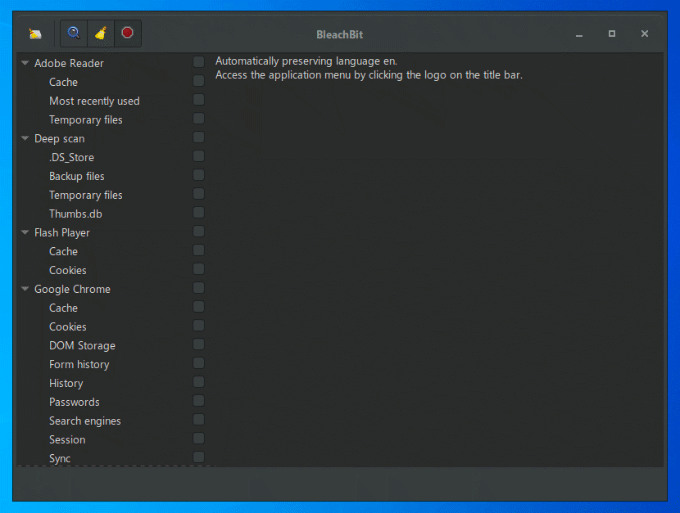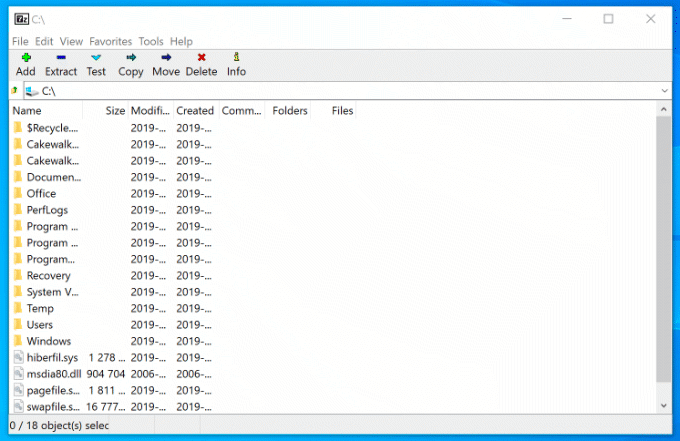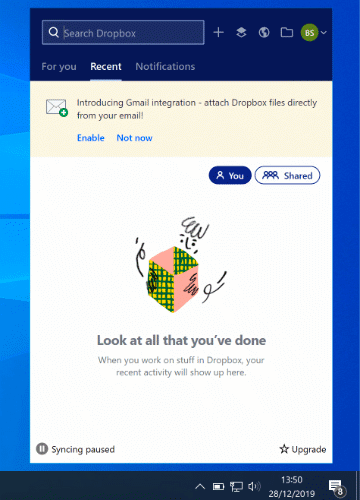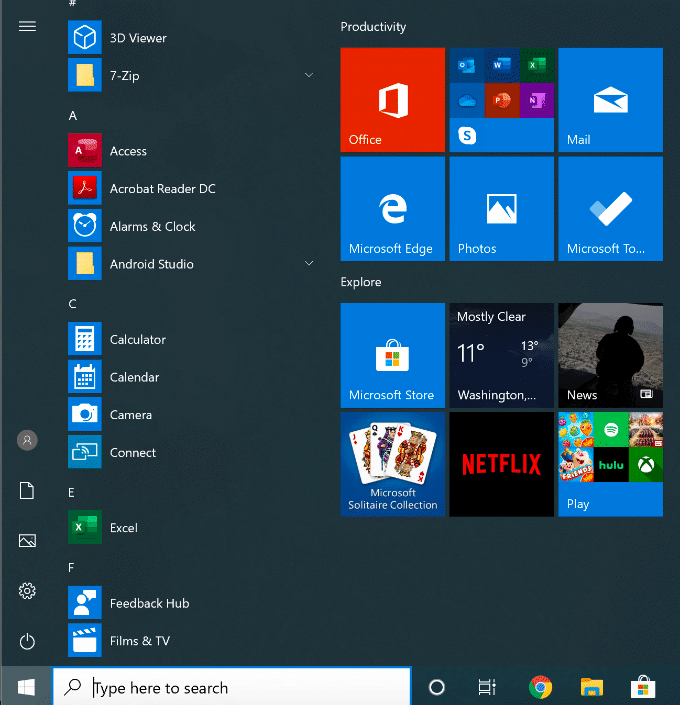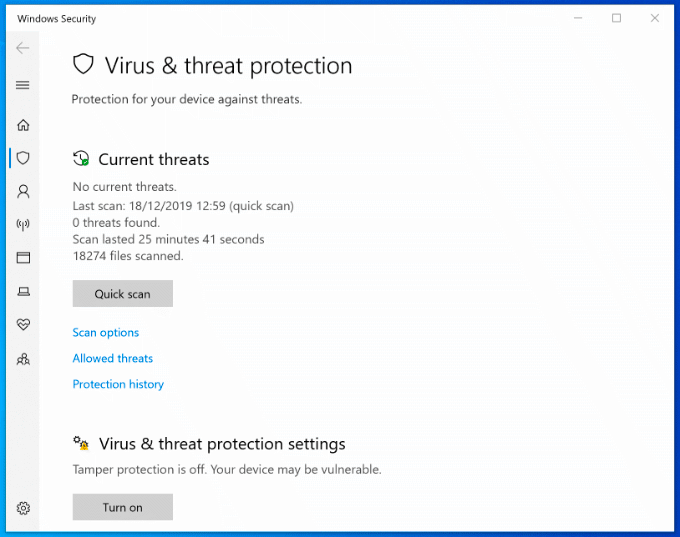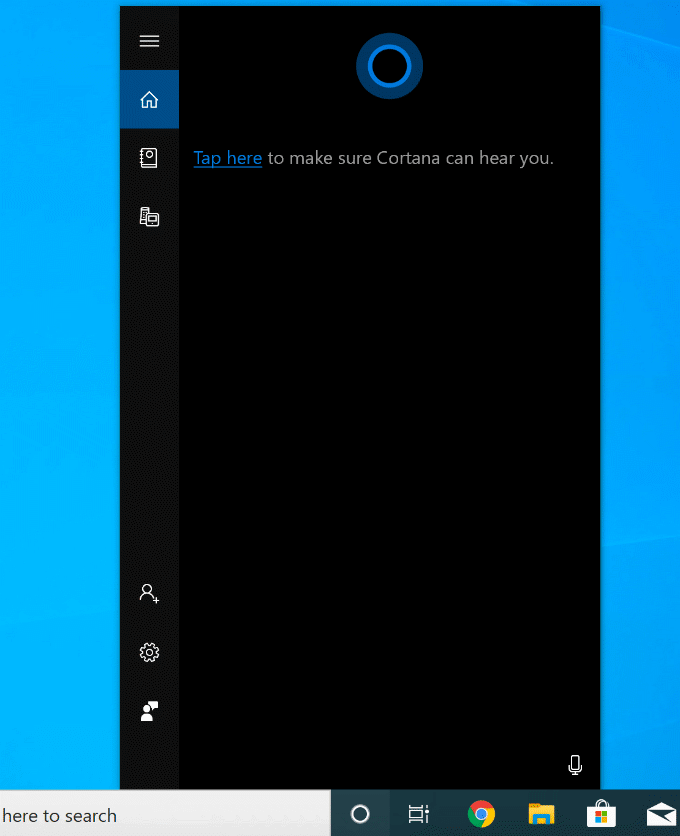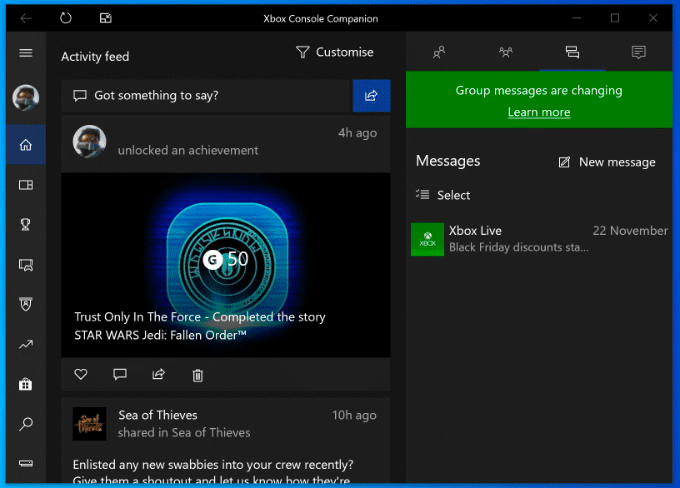Mientras Apple y Android luchan por convertirse en el gobernante indiscutible del mundo de los teléfonos inteligentes y las tabletas, Microsoft continúa centrándose en uno de sus productos principales para el mercado de PC: el sistema operativo Windows. Gracias a un suministro continuo de nuevas aplicaciones y funciones, Windows continúa siendo invaluable para millones de personas en todo el mundo.
Ya sea que sea un usuario novato o un profesional de la PC, existen funciones y software esenciales que deberá usar si desea aprovechar al máximo una instalación de Windows. Hemos recopilado algunos de los mejores programas de Windows y ejemplos de las mejores características de Windows 10 para ayudarlo a comenzar.
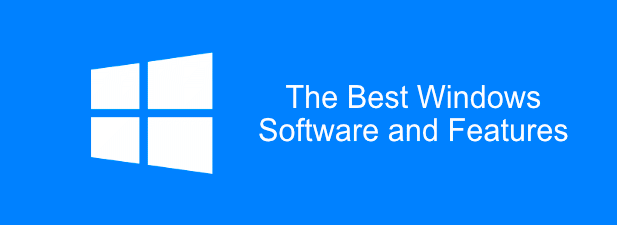
Las 6 Aplicaciones de Software Esenciales para Windows
Para simplificar su instalación, Microsoft no incluye una gran cantidad de software de forma predeterminada, aparte de algunos "elementos esenciales" básicos como Paint y Edge.
Deberá descargar e instalar software esencial adicional para aprovechar al máximo su PC con Windows 10. Esta no es una lista exhaustiva, pero estos son algunos de los mejores programas de Windows disponibles actualmente.
Reproductor de multimedia VLC
La aplicación Películas y TV predeterminada en Windows 10 es fácil de usar, pero tiene pocas funciones y no reproducirá todos los tipos de archivos de video. Es por eso que deberá considerar instalar VLC Media Player en cada PC con Windows que posea. VLC es completamente gratis para descargar y usar.
Si su archivo de video no está encriptado o dañado, VLC debería reproducirlo. Viene con soporte para casi todos los tipos de archivos multimedia imaginables, incluidas transmisiones en vivo y DVD.
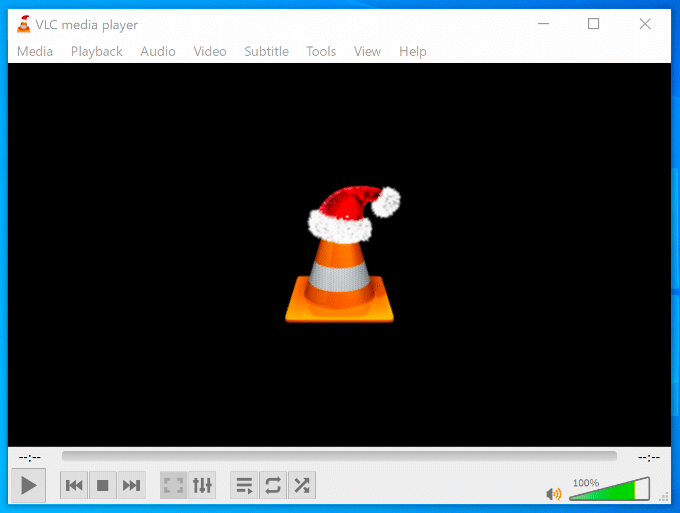
VLC no solo reproduce videos , también los convierte . Esto es útil si desea reproducir videos en dispositivos que son exigentes con el tipo de contenido que pueden reproducir (como teléfonos inteligentes, por ejemplo). Para hacer esto, simplemente haga clic en Medios > Convertir/Guardar.
También puede usar VLC para grabar la transmisión de su escritorio o cámara web ( Medios > Abrir dispositivo de captura > Escritorio ) o para agregar efectos a sus videos personalizados ( Herramientas > Efectos y filtros ).
Google Chrome
En lugar de confiar en el navegador Microsoft Edge predeterminado , debería considerar descargar y usar Google Chrome en su PC con Windows. Simple y rápido de usar, Chrome le permite personalizar la experiencia de navegación de la forma que desee.
Si inicia sesión con su cuenta de Google, puede compartir sus marcadores, historial web y extensiones en varios dispositivos, incluso entre Windows y Android. Los usuarios avanzados pueden separar su experiencia de navegación entre perfiles de trabajo y de juego, gracias a múltiples cuentas de usuario .
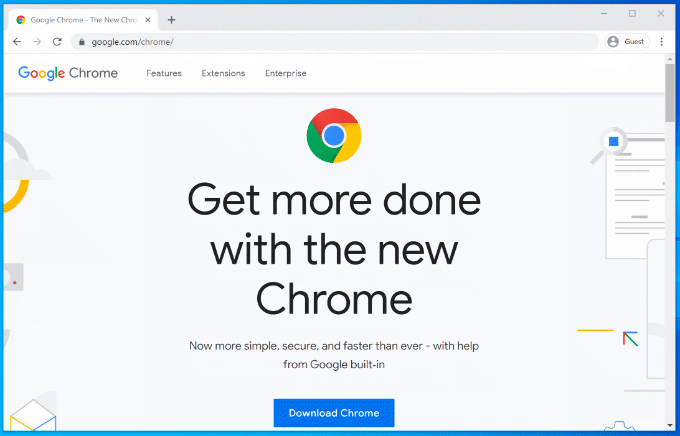
Chrome también incluye otras funciones útiles, como un administrador de contraseñas incorporado, ventanas de navegación con pestañas y navegación privada "de incógnito" para mantener ciertos sitios web fuera de su historial de navegación.
Si Chrome no es para ti, puedes descargar y usar Mozilla Firefox en su lugar.
oficina de microsoft
Microsoft Office, la suite de productividad premium, ha sido esencial para las empresas y las oficinas domésticas desde 1990. Ya sea que esté escribiendo una carta, creando una presentación o ordenando sus finanzas, Office tiene todas las herramientas que necesitará para comenzar a trabajar.
Office está diseñado para brindar una experiencia perfecta, con aplicaciones para complementar cada una de sus tareas laborales. Por ejemplo, puede crear documentos en Word, crear una presentación en PowerPoint y luego enviarlos por correo electrónico a sus colegas en Outlook.
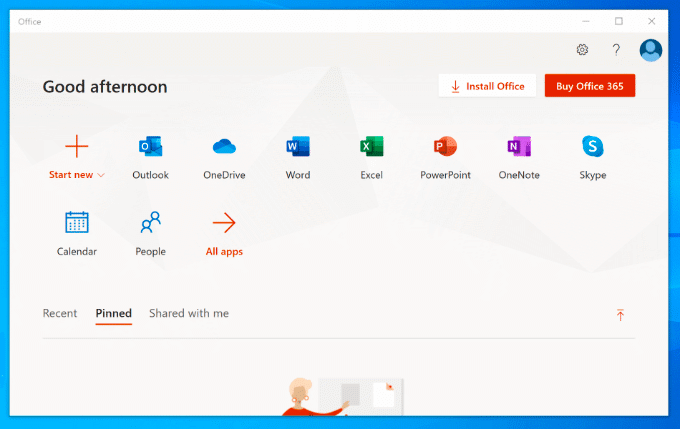
También hay otros productos disponibles, como Access (para bases de datos), según su paquete de Office. No está disponible de forma gratuita y puede comprar Office como una compra única o como una suscripción con Office 365 .
LibreOffice existe como una alternativa gratuita, con muchas de las mismas herramientas. Consulte nuestra comparación de LibreOffice vs Microsoft Office para ver cuál es la mejor opción para sus necesidades.
BleachBit
Si BleachBit es lo suficientemente bueno para Hillary Clinton, es lo suficientemente bueno para que usted lo use para borrar de manera segura los archivos basura y potencialmente confidenciales de su PC como parte de su mantenimiento regular. Como proyecto de código abierto, las posibilidades de que BleachBit se vea comprometido por malware es lo más cercano posible a cero, a diferencia de CCleaner .
Cada vez que desinstala el software, quedan archivos de rastreo; estos son los archivos que BleachBit elimina cuando escanea su PC. También eliminará su historial de navegación de Internet, incluidas las cookies de seguimiento del navegador que se hayan almacenado en su PC, así como también eliminará los archivos de su papelera de reciclaje y los archivos sobrantes de las actualizaciones de Windows.
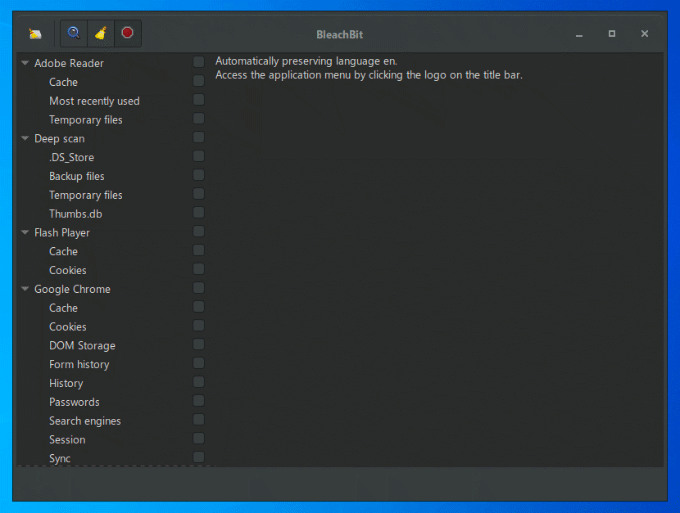
BleachBit es fácil de usar. Simplemente seleccione los elementos que desea borrar del menú lateral, luego haga clic en el botón Eliminar para borrarlos.
También puede importar reglas de limpieza adicionales creadas por la comunidad de BleachBit para mejorar el software, con más de 2400 reglas adicionales disponibles para descargar. Para hacer esto, abra BleachBit, haga clic en el botón Menú > Preferencias , luego active la casilla de verificación Descargar y actualizar limpiadores de la comunidad (winapp2.ini) .
7 cremalleras
Windows 10 puede crear y abrir archivos ZIP, pero es bastante básico y los archivos ZIP que cree no estarán optimizados para el mejor cifrado o compresión. Deberá instalar 7-Zip si desea crear archivos de almacenamiento más complejos.
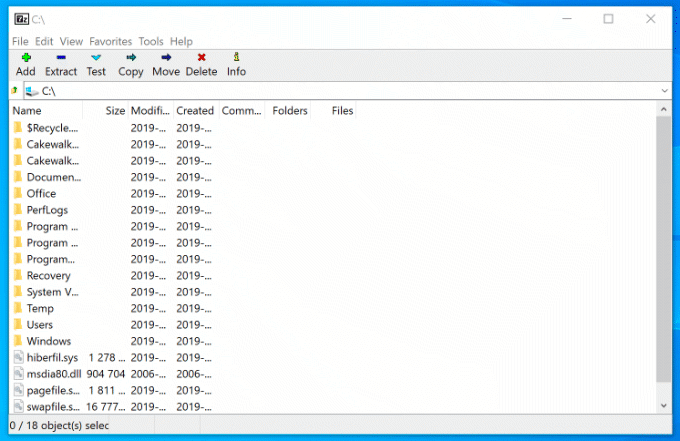
Esta herramienta gratuita de administración de archivos de código abierto es compatible con todo tipo de archivo, incluidos ZIP, GZIP y RAR. También tiene su propio tipo de archivo (7Z), que admite el cifrado AES-256 y un alto nivel de compresión para reducir el tamaño de su archivo.
Puede agregar protección con contraseña a sus archivos comprimidos, así como personalizar el método de compresión (elegir rápido sobre seguridad, o viceversa). También puede usar 7-Zip como administrador de archivos, lo que le permite ver sus archivos y carpetas.
buzón
Si desea mantener sus archivos seguros de una falla del sistema, deberá considerar el almacenamiento en la nube . Dropbox es una solución de almacenamiento en la nube lista para usar para Windows, que ofrece 2 GB de almacenamiento gratuito para que pueda realizar copias de seguridad de sus archivos.
Los archivos y las carpetas que guarda en la carpeta de Dropbox, accesible desde el Explorador de archivos, se respaldan automáticamente en los servidores de Dropbox. Los archivos de Dropbox se cifran mediante el cifrado AES de 256 bits para una máxima seguridad.
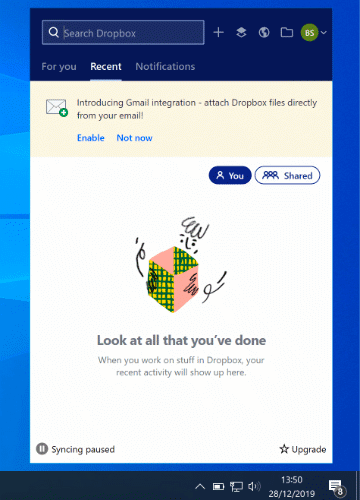
Además de brindarle un lugar seguro para hacer una copia de seguridad de sus archivos, Dropbox también le permite comentar archivos, reproducir archivos de video desde su almacenamiento dentro de un navegador web, así como compartir archivos, ya sea públicamente o con usuarios seleccionados.
Puede ampliar sus 2 GB iniciales de almacenamiento gratuito con planes de pago adicionales, de 2 TB a 5 TB, o almacenamiento ilimitado para equipos y empresas.
Las 5 funciones esenciales de Windows
Si bien el diseño básico de Windows no ha cambiado demasiado desde 1995, es una bestia completamente diferente debajo del capó en estos días. Cada versión de Windows trae nuevas funciones , cada una con sus propios beneficios para mejorar la experiencia del usuario.
No pudimos elegirlos todos, pero aquí hay una selección de algunas de las características más esenciales que esperará ver en Windows 10.
Multitarea con escritorios virtuales
A menos que tenga un segundo monitor, su espacio en pantalla puede llenarse bastante rápido con ventanas abiertas, accesos directos de escritorio y más. Los usuarios de Mac y Linux ya conocerán los beneficios de tener múltiples escritorios virtuales disponibles para distribuir, una característica que llegó a Windows con el lanzamiento de Windows 10.
La productividad mejorada es la verdadera recompensa para los usuarios que usan escritorios virtuales en Windows 10. En lugar de cambiar entre ventanas abiertas en un solo escritorio, puede cambiar entre ellas (totalmente abiertas) en escritorios virtuales.

Puede hacer esto para separar sus aplicaciones de trabajo y juegos, o simplemente para tener más espacio mientras trabaja. No hay límites para la cantidad de escritorios virtuales que puede crear.
Para configurar un nuevo escritorio virtual en Windows 10, simplemente haga clic en las teclas Windows + Tab en su teclado, luego haga clic en Nuevo escritorio en la parte superior. Sus escritorios existentes aparecerán en el menú deslizante en la parte superior; simplemente haga clic en un escritorio virtual para cambiar a él.
También puede cambiar entre ellos rápidamente presionando las teclas Windows + Ctrl + Flecha izquierda/derecha en su lugar.
Un menú inteligente nuevo y mejorado
El menú inteligente ha sido un elemento básico de casi todas las versiones principales de Windows desde 1995. Un intento desastroso de eliminarlo en Windows 8 condujo a un renacimiento nuevo y mejorado con Windows 10, donde ya no es "solo" una lista de su software instalado.
Actuando como el centro de control de su PC con Windows, el menú de inicio le brinda acceso a prácticamente todo lo que necesita, incluidas las aplicaciones y la configuración, en su PC.
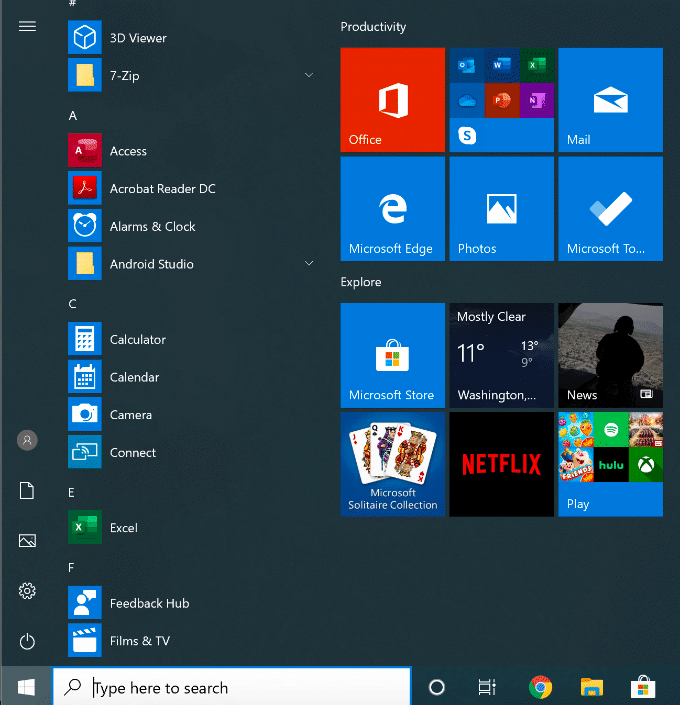
Dividido en dos, la sección de la izquierda enumera el software instalado, con las aplicaciones instaladas recientemente en la parte superior. También le proporciona botones de acceso rápido para acceder a sus archivos y fotos, así como para abrir el menú de encendido de su PC.
La sección de la derecha es personalizable, con "mosaicos en vivo" para mostrar contenido de sus aplicaciones favoritas, así como actualizaciones sobre las últimas noticias y sobre sus correos electrónicos irreales. También le permite agregar accesos directos a sus archivos y carpetas favoritos. Puede categorizar estos mosaicos en diferentes secciones para una mayor claridad.
El menú de inicio de Windows 10 también le permite buscar: simplemente acceda al menú de inicio y comience a escribir para buscar en su PC o en Internet. También puede acceder rápidamente a herramientas importantes del sistema, como PowerShell y Administración de discos, haciendo clic con el botón derecho en el botón Menú Inicio.
Protección contra malware incorporada
Con la cuota de mercado dominante, Windows siempre se ha enfrentado a un problema con el malware. Windows Defender (ahora llamado Windows Security) es el intento de Microsoft de manejar este problema de frente, brindando a los usuarios una protección antivirus integrada para actuar como un reemplazo completo del software de terceros.
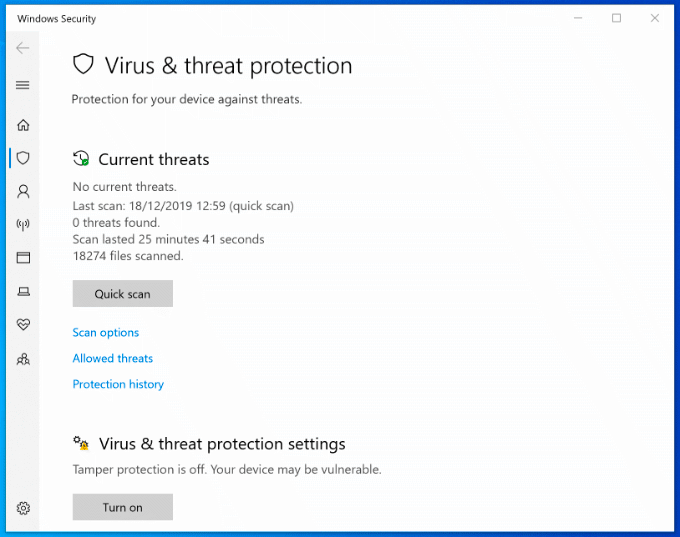
La seguridad de Windows está habilitada de forma predeterminada en cualquier PC con Windows que no tenga instalada una protección antivirus de terceros. Si Windows Security detecta otro software antivirus, en su mayoría se deshabilitará para evitar interferencias.
De lo contrario, la Seguridad de Windows está diseñada para proteger su instalación de Windows 10 de amenazas tan pronto como Windows esté activo. Protege su PC mediante la ejecución de análisis programados en busca de los últimos malware y virus, con actualizaciones periódicas para mantener su protección al día.
Junto con la protección antivirus, Windows Security también incluye un firewall del sistema, controles para aplicaciones no reconocidas, herramientas de rendimiento del sistema y controles parentales. Para comprobar la seguridad de Windows, haga clic con el botón derecho en el botón del menú Inicio y haga clic en Configuración . Desde aquí, haga clic en Actualización y seguridad > Seguridad de Windows .
Control de voz con Cortana
Es posible que Cortana no sea el competidor de Amazon Alexa y Google Assistant que Microsoft originalmente esperaba que fuera, pero aún así le brinda una experiencia completa de manos libres, lo que le permite controlar su PC con Windows usando su voz.
Con Cortana, puede realizar búsquedas, establecer recordatorios o temporizadores, iniciar y controlar otras aplicaciones, acceder a archivos, controlar otros dispositivos inteligentes, acceder a su configuración y más.
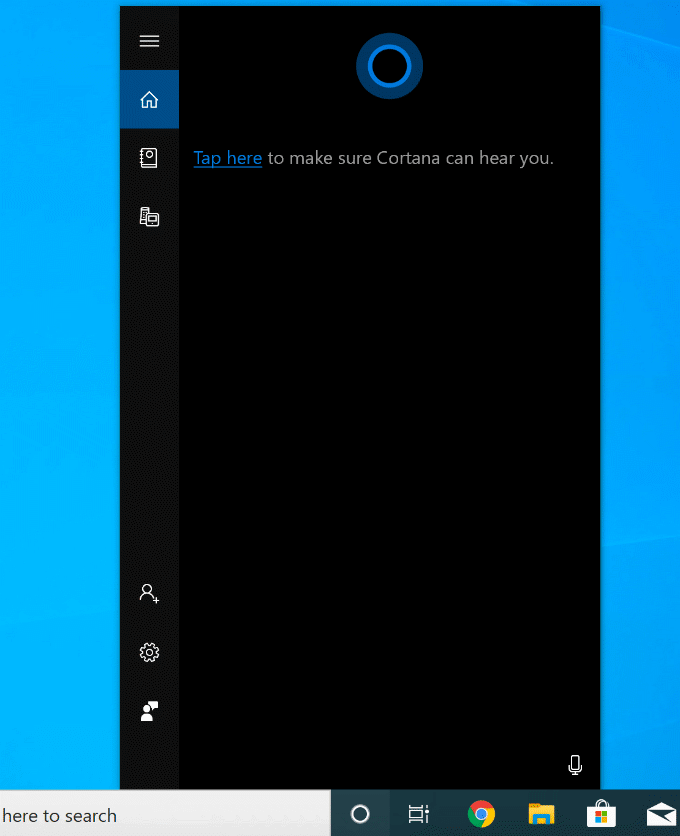
Puede configurar Cortana para que se active con la frase "Hola Cortana" en el menú de configuración de Cortana ( Configuración > Cortana ), o haciendo clic en el botón circular de Cortana en la barra de tareas de Windows.
También es posible deshabilitar Cortana por completo si le preocupa la política de privacidad de Microsoft.
Transmisión de Xbox integrada
La aplicación Xbox Console Companion, incluida con Windows 10, es el complemento perfecto para los jugadores de Xbox. Le brinda un control completo sobre su Xbox de forma remota, lo que le permite descargar juegos, hablar con sus amigos y ver sus logros en los juegos.
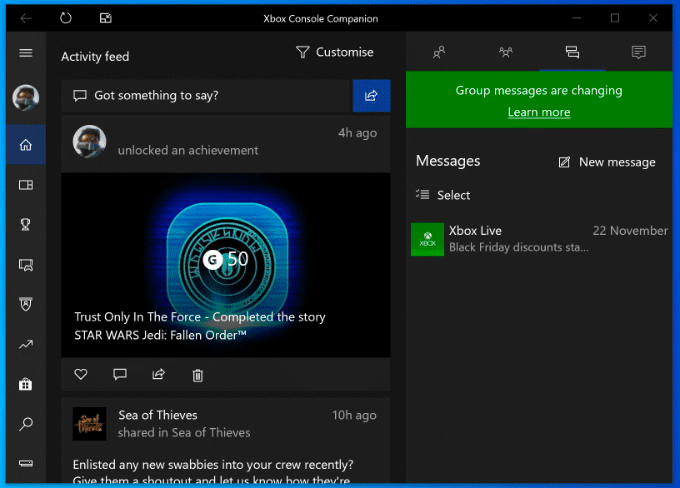
Sin embargo, su mejor característica es la transmisión de juegos de Xbox. Eso significa que puede jugar sus juegos de Xbox, con su controlador de Xbox o una alternativa elegida, directamente desde su PC con Windows. Transmite la salida de video de su Xbox a su PC, lo que le permite verlo en pantalla completa o en una ventana más pequeña para permitirle jugar mientras otras ventanas están visibles.
Con la aplicación Xbox Companion, Microsoft está creando un ecosistema que permite una mayor flexibilidad sobre cómo y dónde juegas tus juegos favoritos. Para un mejor uso, necesitará una conexión por cable, aunque puede reducir la calidad de la conexión para un juego aceptable a través de una red WiFi.
Aprovechar al máximo las ventanas
Cuando configura una nueva PC, estos son algunos de los software y funciones más esenciales que usará, en primer lugar. Puede tener sus propias preferencias, y eso está bien: Windows está diseñado para una personalización máxima, lo que le permite usar las aplicaciones y configuraciones que más se adaptan a sus necesidades.
Si acaba de comprarse una nueva PC con Windows, póngase en marcha rápidamente instalando primero estas aplicaciones .